Растровая графика в Photoshop CS8
Ее можно рассматривать как средство...
Ее можно рассматривать как средство предварительной обработки, которое очищает изображение от влияний случайных факторов и шума. Оригинал, обработанный с помощью этой методики, предстает перед ретушером в виде, очищенном от всего наносного и случайного. Подготовленные изображения проще диагностировать и выбрать для них верную тактику работы с цветом.
Для примера приведем финальное состояние фотографии, взятой в качестве образца. В это, наверное, трудно поверить, опираясь только на полутоновую печатную версию, но ее финальное состояние имеет очень чистую, насыщенную зеленым цветом гамму. Яркость и чистота преобладающих красок настолько велика, что закрадывается сомнение в реальности снимка. Такие образцы обычно не снимаются в полевых условиях, а распространяются в составе фотографических коллекций на дисках. Ясный диагноз диктует выбор терапевтических средств лечения. Ситуацию легко поправить при помощи команды Color Balance, средствами которой надо немного увеличить долю дополнительной к зеленой пурпурной краски.
Техника определения темных и светлых областей при помощи корректирующего слоя Threshold выглядит довольно громоздкой. Применение этого средства является оправданным в тех случаях, когда изображение не содержит явно выраженных областей тени или света. В иных ситуациях хорошие результаты может дать палитра Info (F8). По умолчанию в ее правом верхнем углу отображаются текущие цветовые координаты курсора в системе CMYK. Щелчком по кнопке, изображающей пипетку, надо вывести на экран выпадающее меню (рис. 5.18) и выбрать из него пункт Total Ink (Печатная краска).
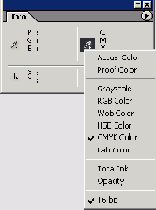
Рис. 5.18. Настройка палитры Info. Это удобное средство для точного определения экстремальных точек изображения
Теперь надо перемещать пипетку над областями, которые являются кандидатами на роль самого темного и самого светлого фрагментов изображения и снимать показания с числового поля Ink. Чем темнее точка, тем более высокое значение плотности краски оно имеет. И наоборот, светлые точки закрашены слабо, поэтому для них значения поля Total Ink будут невысоки.
В тех случаях, когда изображение требует тонкого вмешательства для подавления незначительных цветовых аномалий или легких нежелательных оттенков, трудно полностью доверять автоматизму команды Levels. В подобных случаях лучше выполнить настройку значений координат белой, черной и средней точек вручную. Пусть средствами корректирующего слоя Threshold или другим способом определено положение этих точек на оригинале.